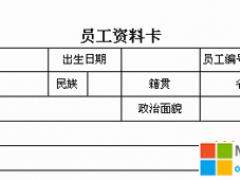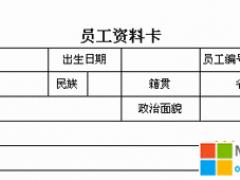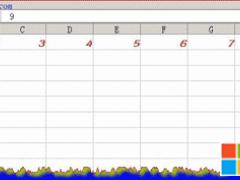用WPS文字就可以解决,但由于资料比较多,想一想,在WPS文字中插入几百个“分页符”确实也是一件比较另人头痛的事。
于是想到用WPS表格来解决这一棘手问题。
打开WPS表格2005,在“名称框”中直接输入“A10000”,直接定位到一个比较靠后的单元格,在其中任意输入一些字符或数字。然后全选整张工作表,点击“文件-打印区域-设置打印区域”,将整张工作表设置为打印区域。设置好打印区域后,点击“文件-页面设置”调出页面设置对话框,设置好与资料一致的纸张类型,然后点选“页眉/页脚”选项卡,在页脚中设置好页号格式(图1),点击确定退出。
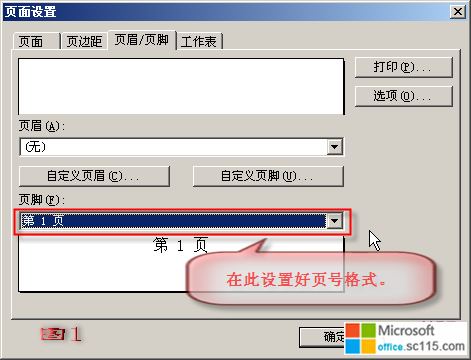
完成上述设置好,点击“打印”按钮,在打印对话框中设置好要打印的页号范围(图2),按“确定”按钮即可按要求在原有资料上打印页号了。
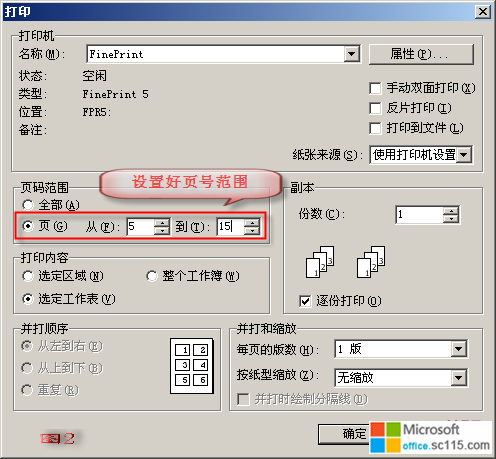
WPS表格打印页号
时间:2012-05-08 来源:office.sc115.com阅读:
次
- 上一篇:WPS 2010文字表
- 下一篇:WSP制作田字格
必读
- WPS表格背单词 点击:111
- WPS表格数据转换 点击:155
- WPS表格公式复制 点击:103
- WPS表格录入学号 点击:164
- WPS表格制作九九乘法表 点击:187
- WPS文字插入表格数据 点击:73
- WPS表格提取身份证出生日期 点击:52
- WPS表格转换日期格式 点击:89
office教程 - office2007免费版下载 - word教程 - 网站地图